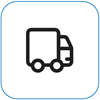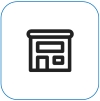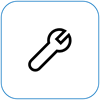对 Surface 键盘盖或键盘进行故障排除 |
您所在的位置:网站首页 › surface pro4笔用不了怎么办 › 对 Surface 键盘盖或键盘进行故障排除 |
对 Surface 键盘盖或键盘进行故障排除
|
Surface 设备键盘、Surface Go 专业键盘盖、Surface Pro 专业键盘盖或 Surface Pro 键盘有问题? 你可能会看到键盘盖或键盘盖: 看起来没有连接,根本不响应 显示为随机断开连接或停止响应 在工作和不工作之间来回切换 可以尝试一些解决方案。 Surface 专业键盘盖或键盘不起作用时的第一步若要尝试解决这些问题,可以按照以下步骤开始 获取最新更新、 分离键盘盖或键盘、 强制重启、 重新连接键盘盖或键盘盖或 确认连接。 获取最新更新可以使用 Surface 应用快速检查 Surface 驱动程序和固件的运行状况。 打开 Surface 应用 在 Surface 应用中,展开 帮助和支持 以检查更新状态。 如果有可用的更新,请选择 检查更新 按钮以打开Windows 更新并安装可用更新。 注意: 如果未安装 Surface 应用,可以从 Microsoft Store 下载 Surface 应用。 下载后,选择“开始”,搜索“Surface”,然后从结果列表中选择该应用。 如果已安装自定义或干净的 Windows 映像,但无法识别键盘,则可能需要安装键盘驱动程序。 为 Windows 版本手动安装最新的驱动程序包。 有关详细信息,请参阅 下载 Surface 的驱动程序和固件 。 分离键盘盖或键盘注意: 以下说明仅适用于 Surface Pro 或 Surface Go。 拔下 Surface 并拆下键盘盖。 确保没有碎片、损坏或任何可能阻止连接的东西。 强制 Surface 重启如果你有 Surface Pro 5 或更高版本、Surface Book 2-3 或任何型号的 Surface Laptop、Surface Go 或 Surface Studio: 选择“ 启动 > 电源 > 关机 ,然后等待 Surface 关闭。 现在,按住电源按钮 20 秒钟。 如果看到徽标屏幕在几秒钟后出现,请继续按住整整 20 秒,直到再次看到它。 
对于其他 Surface 型号,请参阅 强制关闭并重启 Surface - Microsoft支持。 重新连接键盘盖或键盘注意: 以下说明仅适用于 Surface Pro 或 Surface Go。 重新连接键盘盖,确保所有磁铁都接触到您的 Surface 的下边缘。 确认连接多次按 Surface 专业键盘盖或键盘上的 Caps 和 Fn 键,检查 LED 灯是否亮起。 如果 LED 灯亮起,则问题可能出在 Windows 而不是设备本身。 下一步就是重置 Surface。 方法如下: 转到 “开始” ,在任务栏中输入 重置 ,然后选择“ 重置此电脑 ”。 选择“ 重置此电脑 > 将我的文件保留 > 云下载 ”,然后按照屏幕上显示的其余提示进行操作。 有关更详细的步骤和视频,请参阅 还原或重置适用于 Windows 的 Surface 。 注意: 此过程会重新安装 Windows,但会保留你的个人文件和电脑附带的任何应用。 它会删除你对设置以及你安装的应用和驱动程序所做的更改。 如果 LED 灯未亮起,则可能存在硬件问题。 若要在 UEFI 中验证,请执行以下操作: 关闭 Surface 并等待 10 秒。 长按“调高音量”按钮,同时按下并松开“电源”按钮。 你将在屏幕上看到徽标屏幕。 继续按住“调高音量”按钮。 出现 UEFI 屏幕时松开按钮。 如果你有 Windows 专业版/企业版设备 (不是) 的 Windows 家庭版设备,则可以从“设备”菜单中切换“键盘盖”端口并退出 UEFI。 重新输入 UEFI (按电源 + 调高音量) 并重新打开 键盘盖端口 ,然后检查键盘是否在 UEFI 中正常工作。 注意: 如果未看到 “设备 ”菜单,则表示设备不提供此功能,并且按预期工作。 并非所有设备在 UEFI 屏幕上都有此选项。 退出 UEFI 并检查键盘现在是否在 Windows 中正常工作。 按向上键和向下键可更改左侧菜单中选择的内容,以检查键是否工作。 如果密钥在 UEFI 中正常工作,但在 Windows 中不起作用: 问题很可能是在 Surface 上安装的软件,你需要重新安装。 请参阅 为 Surface 创建和使用 USB 恢复驱动器 。 如果按键仍然无法正常工作: 如果专业键盘盖或键盘在 Surface 上仍然不起作用,请提交专业键盘盖或键盘 的服务订单 。 专业键盘盖是否已连接且无法正常工作?请查看下表,获取最能解释你面临的问题的说明,并找到要遵循的相应后续步骤。 如果未列出你的问题,并且你执行了上述故障排除,则可能遇到硬件故障。 如果无法通过以下步骤解决问题,则下一个选项是 提交服务订单 。 触摸板或键盘响应缓慢 我在屏幕上看到的内容不是我键入的内容 按下 Ctrl 或 Alt 键或忽略重复的击键时,我听到声音 键盘的响应速度似乎比你的键入速度要慢。 在按下实体键盘或键盘盖上的键后,应用中的按键就会很快出现。 触摸板点击或光标移动速度较缓慢或落后于实际移动。 建议的下一步: Surface 运行速度较慢时该怎么办 你以物理方式按下的键与你正在使用的应用中显示的内容不匹配。 按下数字或字母会导致在屏幕上显示非预期的字母、数字或符号。 Shift 和数字键组合可能会产生异常结果。 建议的下一步: 确保你在键盘上使用的语言 (键盘布局语言) 与电脑上使用的语言 (显示语言) 匹配。 为了获得最佳键入结果,键盘和显示语言应匹配。可以在 Windows 中管理显示语言设置 。 如果更改了粘滞键、筛选键或其他键盘设置,它们可能会更改键盘的工作方式。 如果这是无意的更改,则键盘似乎无法正常工作。 建议的下一步: 对于 Windows 11: 转到 “设置 > 辅助 功能 > 键盘 (向下滚动到 ”交互“ 部分) 。 若要调整设置,请将设置切换为“打开”或“关闭”,具体取决于你的偏好。 对于 Windows 10: 转到 “设置 ”> “”轻松使用 “> 键盘 (向下滚动到 ”交互“ 部分。) 若要调整设置,请将设置切换为“打开”或“关闭”,具体取决于你的偏好。 有关功能键、专业键或媒体键的问题 指纹读取器在带有指纹 ID 的键盘盖上不工作 密钥已破解、损坏或脱落,或者设备存在其他可见损坏 按下功能键时不起作用,或未按预期响应。 媒体键 (例如调高音量、调低音量) 未按预期响应,或者按下时根本不响应。 专业键 (例如 Brightness、PtrScn、Home、PgUp) 无法按预期工作或响应。 建议的下一步: Surface 专业键盘盖和键盘的特殊键和功能键 在 Windows 登录屏幕上按指纹读取器会导致错误或其他消息,例如“无法识别指纹”。 在 Windows 登录屏幕上按指纹读取器时没有响应,似乎无法识别。 在 Windows Hello 设置期间无法识别指纹读取器。 建议的下一步: Surface 上的 Windows Hello 问题疑难解答 如果键盘盖或键盘键盘的键损坏、破裂或从键盘 (一个或多个键) ,则可能会遇到硬件故障,你需要提交维修订单。 建议的下一步: 提交服务订单 如果键盘盖或键盘在 Surface 上仍然不起作用,请提交维修订单可以执行最后一个步骤。 如果这些步骤无法解决问题,服务和支持选项可能会为你提供帮助。
发送到 Microsoft 若 要准备将设备运送 到 Microsoft,可以打印发货标签、检查 Microsoft 保修并创建服务订单。
查找现场支持服务 当前 中国、印度、日本、和 英国 提供现场支持服务,服务包括专业硬件检查、故障排除,和系统恢复。
自主维修 如果你在技术上经验丰富且具有适当的工具,Microsoft 会提供一系列可更替换的组件和服务指南,使你能够进行维修。 注意: 某些国家/地区或产品的可用性可能会受到限制。 若要了解详细信息,请转到“如何获取 Surface 的服务或维修”。 相关主题如何使用 Surface 专业键盘盖 还原或重置 Surface |
【本文地址】
今日新闻 |
推荐新闻 |